Win10安装Mysql5.5卡住假死怎么回事 Win10安装Mysql5.5卡住假死的处理步骤
许多用户都会在电脑中安装MySQL来使用,不过有时候可能会遇到一些问题,就有win10正式版系统用户在电脑中安装Mysql5.5的时候,遇到了卡住假死的情况,导致安装失败,很多用户遇到这样的问题可能很头疼吧,不用着急,系统城小编将给大家讲解一下Win10安装Mysql5.5卡住假死的处理步骤吧。
解决步骤如下:
1、首先我们先卸载mysql,并删除C:\ProgramData目录下的mysql文件夹,然后将电脑重启,重启之后进到系统桌面之后,关闭防火墙,同时退出杀毒软件。
2、安装的时候,不要勾选“launch the Mysql instance configuration wizard”选项。
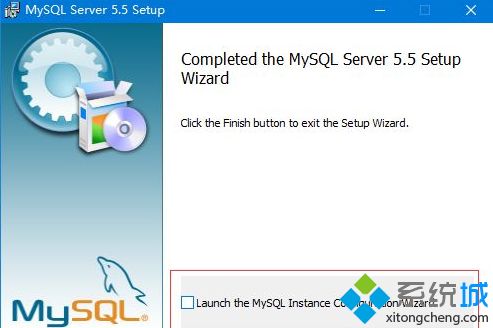
3、打开安装目录\MySQL\MySQL Server 5.5\bin找到MySQLInstanceConfig.exe,右键单击属性-兼容性-勾选以兼容模式运行,选择XP Service Pack3,设置下的都不要勾选,最后以管理员身份运行MySQLInstanceConfig.exe。
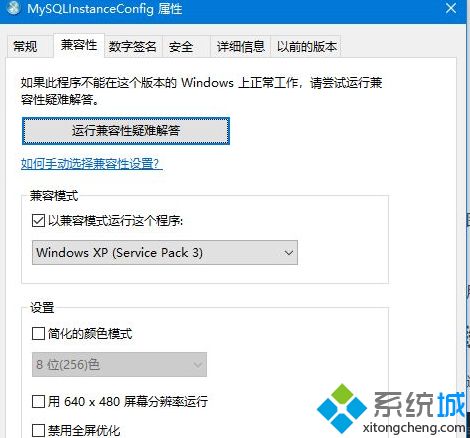
上面给大家讲解的就是Win10安装Mysql5.5卡住假死的详细解决方法,通过上面的方法操作之后,就可以成功安装了。
我告诉你msdn版权声明:以上内容作者已申请原创保护,未经允许不得转载,侵权必究!授权事宜、对本内容有异议或投诉,敬请联系网站管理员,我们将尽快回复您,谢谢合作!










